Googleが2013年1月30日(って来月ですね)にExcangeのサポートを終了するとのことで、iPhoneで利用している連絡先の設定を変更しました。
変更作業は、Googleのページで(iOS 端末と連絡先を同期する)CardDAVによる設定を参照しました。
連絡先をCardDAVで利用する方法
Googleの2段階認証プロセスを利用していますので、CardDAVで利用する「アプリケーション固有のパスワード」を作りました。(利用していない人には不要な作業です。)
1. iPhoneの[設定]アプリから、「メール/連絡先/カレンダー」を開きます。
最初に設定済みの連絡先 Excangeアカウントは削除してしまいました。
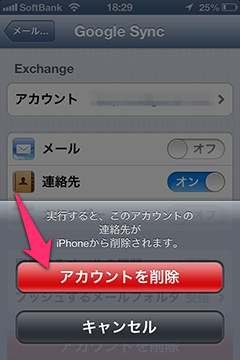
2. 「アカウントを追加…」をタップしてから、一番下にある「その他」をタップします。
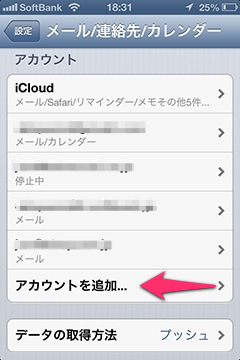
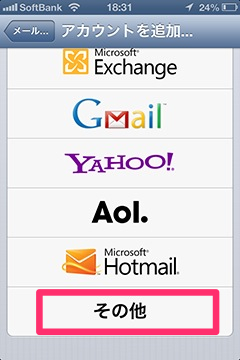
3. 連絡先の「CardDAVアカウントを追加」をタップします。
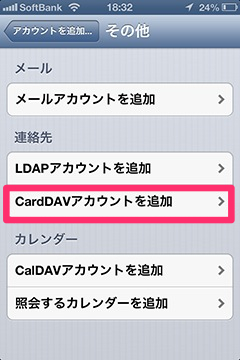
サーバー:google.com
ユーザー名:自分のGoogleアカウント
パスワード:Googleアカウントのパスワード(2段階認証プロセスでパスワードを作っていたら、そのパスワード)
説明:設定の説明を自由に入れます。
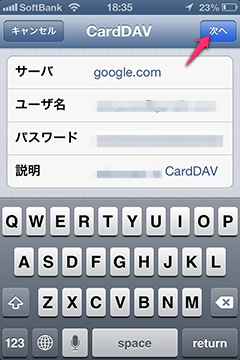
これらを入力して「次へ」ボタンをタップすれば設定が完了します。連絡先を開いて動作を確認します。また、再度、設定 – メール/連絡先/カレンダーを開いて、連絡先項目でデフォルトアカウントを確認しておきます。デフォルトがiPhoneの連絡先だと、Googleの連絡先に反映されません。
iPhoneでGoogleのCardDAVを利用すると、リアルタイムの更新にならないようで残念なのですが、連絡先は変更もさほど多くなさそうなので、手動で同期することにしました。今後の改善に期待したいと思います。